W pracy prawdopodobnie codziennie masz do czynienia z milionem różnych zadań. Utrzymanie ich wszystkich w głowie może być trudne. Istnieje mnóstwo aplikacje zwiększające produktywność, które pomogą Ci zapamiętać rzeczy i zarządzać zadaniami za Ciebie.
Nie chcesz szukać i instalować dodatkowego oprogramowania? Żaden problem. Slack ma wiele funkcji zwiększających produktywność. Oto najlepsze porady i wskazówki dotyczące Slacka, które pomogą Ci zwiększyć produktywność w tym roku.
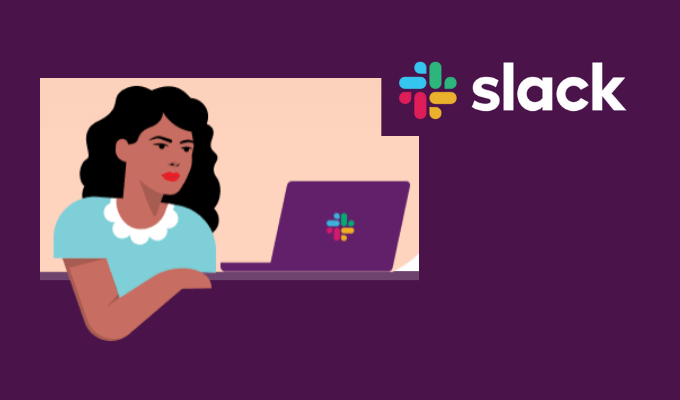
Najlepsze porady i wskazówki dotyczące Slack, aby zwiększyć produktywność
Slack zawsze kładł nacisk na produktywność . Tutaj znajdziesz najnowsze funkcje dodane ostatnio do Slacka, a także starsze, ukryte funkcje, o których możesz nie wiedzieć.
1. Porządkuj swoje kanały Slack
Ponieważ każdy może utworzyć kanał w Slack, Twoja przestrzeń robocza może stać się zaśmiecona czatami i kanałami, których nie używasz. Problem polega na tym, ile czasu spędzisz, gdy będziesz musiał znaleźć coś ważnego w całym tym bałaganie, na przykład gdy nie pamiętasz nazwy kanału, w którym udostępniono link lub załącznik, którego potrzebujesz .
Dobrym sposobem na uporządkowanie kanałów na Slacku jest ich uporządkowanie. Możesz podzielić wszystkie swoje kanały na trzy główne kategorie:
Aby wyciszyć kanał, otwórz go w Slack, a następnie wybierz nazwę kanału w nagłówku rozmowy. Otwórz menu powiadomień i wybierz Wycisz kanał.
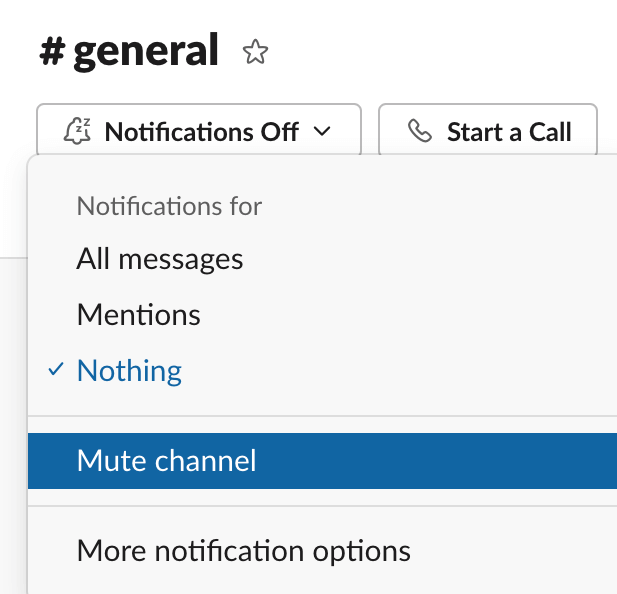
Wszystkie wyciszone kanały są wyszarzone na dole listy kanałów.
2. Ustaw przypomnienia w Slack
Możesz użyć Slack do skonfigurować inteligentne przypomnienia dla siebie lub swoich współpracowników, aby nie przegapić terminów projektów.
Aby ustawić przypomnienie dla siebie, otwórz okno wiadomości w Slacku i wpisz /remind me, a następnie tekst i godzinę przypomnienia. Na przykład /przypomnij mi o wysłaniu e-maila o 14:00.
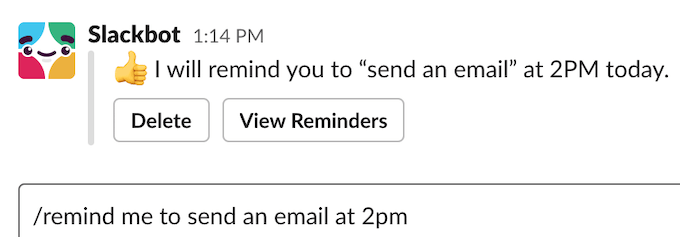
Możesz także utworzyć przypomnienie dla swoich współpracowników. Aby to zrobić, otwórz okno wiadomości w Slacku i wpisz /remind @someone, a następnie tekst i godzinę przypomnienia. Na przykład /remind @Anya wyśle e-maila o 14:00.
Aby utworzyć przypomnienie dla całego kanału, otwórz ten kanał w Slacku i wpisz w oknie wiadomości /remind #nazwakanału, a następnie tekst i godzinę przypomnienia. Na przykład /remind #general, aby wysłać e-mail o godzinie 14:00.
3. Przeglądaj wszystkie nieprzeczytane wiadomości
Aby uzyskać szybki dostęp do wszystkich nieprzeczytanych wiadomości, możesz użyć funkcji Wszystkie nieprzeczytane w Slack.
Aby to skonfigurować, otwórz Slack i wybierz Więcejw menu paska bocznego po lewej stronie. Następnie wybierz Wszystkie nieprzeczytane. Możesz też użyć skrótów klawiaturowych Ctrl+ Shift+ A(dla Windows) lub Cmd+ Shift+ A, aby zobaczyć wszystkie nieprzeczytane wiadomości.
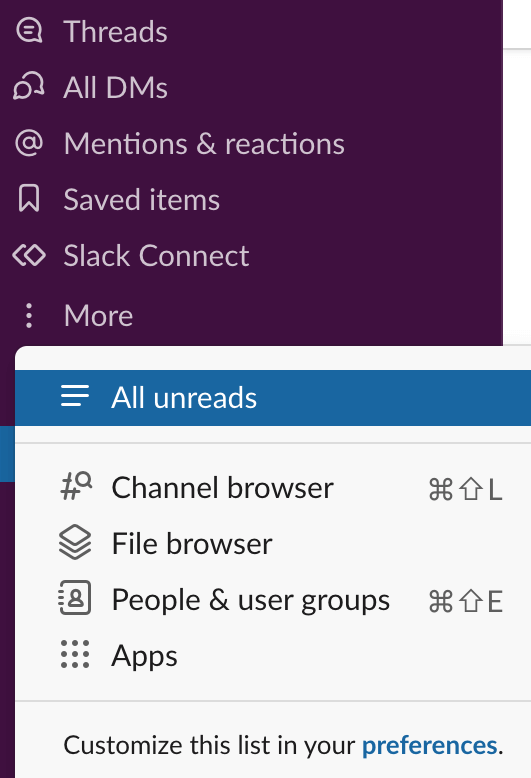
4. Skonfiguruj automatyczne odpowiedzi Slackbota
Jeśli często odpowiadasz lub zadajesz to samo pytanie na Slack, możesz zaoszczędzić trochę czasu, konfigurując automatyczne odpowiedzi Slackbot.
Slackbot to wbudowany bot, który może dostarczać automatyczne odpowiedzi, gdy wskazuje na użycie słów lub fraz wyzwalających w wiadomości lub kanale.
Aby skonfigurować niestandardową odpowiedź Slackbota, wybierz nazwę swojego obszaru roboczego w lewym górnym rogu ekranu i podążaj ścieżką Administracja>Dostosuj.
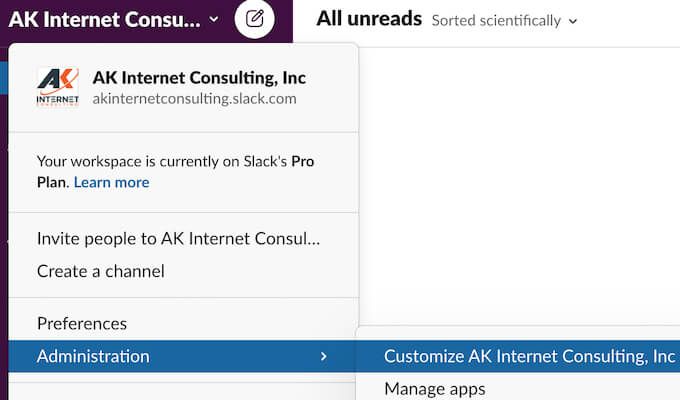
W oknie Dostosuj swój obszar roboczyna karcie Slackbotwybierz + Dodaj nową odpowiedź.
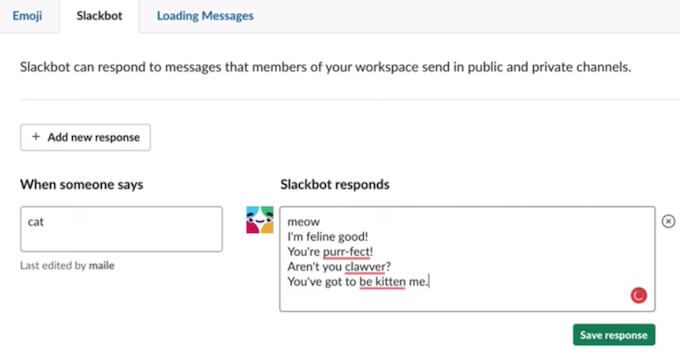
Wpisz słowo wyzwalające lub frazę w polu Gdy ktoś powiepo lewej stronie, a odpowiedź w Slackbocie odpowiepole. Odpowiedzią może być zwykły tekst, a także linki, obrazy lub emotikony.
5. Dostosuj swoje powiadomienia w Slack
Powiadomienia Slack mogą być zarówno pomocne, jak i szkodliwe, jeśli otrzymujesz ich zbyt wiele. Na szczęście możesz dostosować powiadomienia, które otrzymujesz w Slack i kiedy je otrzymujesz.
Aby kontrolować powiadomienia, wybierz swoje zdjęcie profilowe w Slack i podążaj ścieżką Preferencje>Powiadomienia. Stamtąd możesz wybrać powiadomienia, które chcesz otrzymywać.
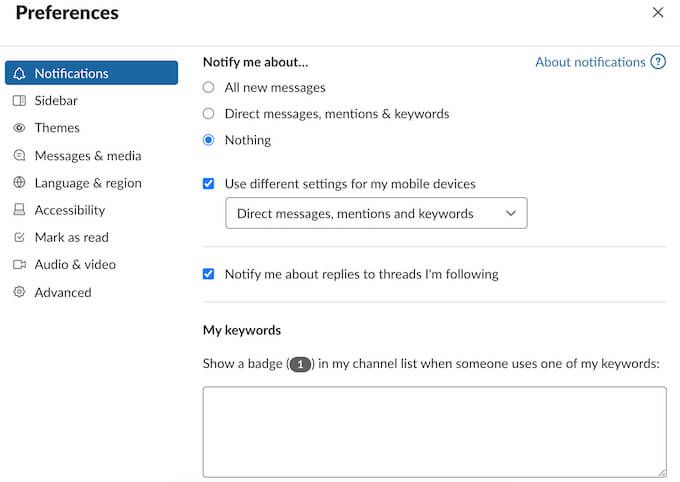
Wybierz, czy chcesz otrzymywać powiadomienia o Wszystkich nowych wiadomościach, Wiadomościach bezpośrednich, wzmiankach i słowach kluczowychlub Nicw ogóle.
Możesz również otrzymywać powiadomienia, gdy ktoś wspomni o określonym słowie lub wyrażeniu w Slacku. Wpisz te słowa w polu Moje słowo kluczowe, aby włączyć tę opcję.
Na tej samej stronie możesz skonfigurować własny harmonogram powiadomień, aby mieć pewność, że będziesz je otrzymywać tylko w razie potrzeby.
6. Użyj Slack Connect, aby zaprosić osoby spoza Twojej firmy
Slack Connect to usługa oferowana przez Slack w celu zapraszania osób spoza Twojej firmy do dołączenia do Twojego kanału Slack. W ten sposób nie musisz się martwić o zachowanie prywatności i bezpieczeństwa komunikacji (Slack się tym zajmuje), a także przełączanie się z jednego komunikatora na inny, aby kontynuować komunikację.
Jeśli chcesz po prostu wymieniać bezpośrednie wiadomości z kimś spoza Twojej firmy, możesz to zrobić nawet w ramach bezpłatnego planu Slack. Aby wysłać zaproszenie do czatu Slack Connect, rozpocznij nową wiadomość i w polu Do:wpisz adres e-mail osoby, którą chcesz zaprosić.

Druga osoba będzie miała 14 dni na przyjęcie Twojego zaproszenia.
Jeśli zarówno Ty, jak i osoba, którą chcesz zaprosić, korzystacie z jednego z płatnych planów Slack, możesz również tworzyć udostępnione kanały, aby skuteczniej komunikować się w Slack. Możesz również zaprosić osoby z zewnątrz do dołączenia do dowolnego z Twoich istniejących kanałów (z wyjątkiem #general).
Aby zaprosić kogoś do jednego ze swoich kanałów Slack, wybierz nazwę kanału i podążaj ścieżką Ustawienia>Slack Connect>Pracuj z innym Firma. Wpisz adresy e-mail osób, które chcesz zaprosić, i wybierz Gotowe, aby potwierdzić.
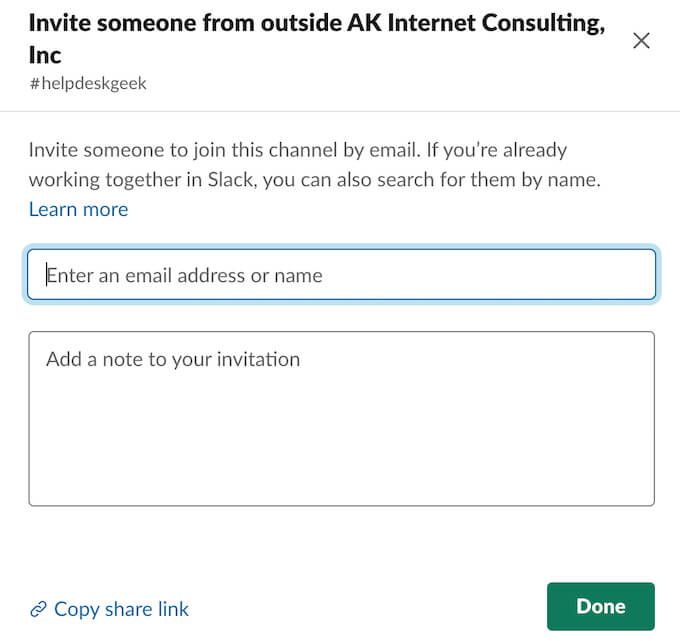
7. Użyj formatowania tekstu, aby poprawić komunikację w Slack
Formatowanie tekstu może pomóc w łatwym przekazaniu opinii i zwiększyć przejrzystość komunikacji w Slack. Możesz łatwo formatować swoje wiadomości w Slacku, korzystając z paska narzędzi formatowania w polu wiadomości lub używając specjalnych symboli dla każdego formatu.
Używając formatowania tekstu w Slack, możesz uczynić swój tekst Pogrubieniem,kursywa, użyj przekreślenia, cytatów blokowych, punktowanychi list uporządkowanych, a także dodawaj linki i wiersze kodu do swoich wiadomości.
8. Używaj skrótów Slack
Skróty klawiszowe pomaga szybciej wykonywać zadania, oszczędzając w ten sposób mnóstwo czasu.
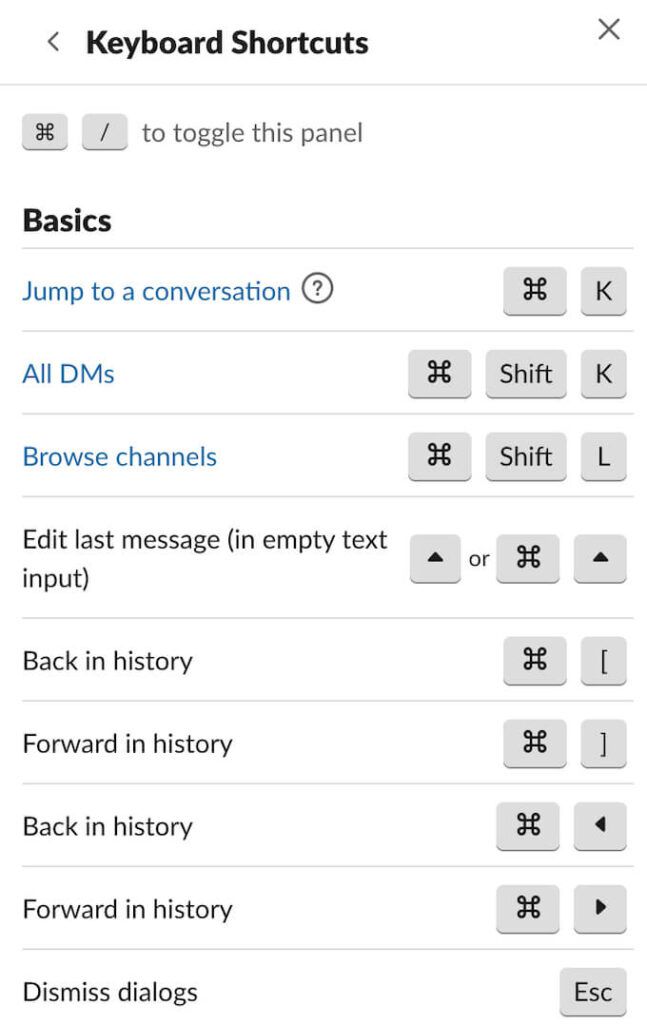
Listę wszystkich skrótów Slack można znaleźć, naciskając Ctrl+ /(dla Windows) lub Cmd+ /(dla komputerów Mac).
9. Zarządzaj przychodzącymi wiadomościami e-mail (tylko płatne plany Slack)
Wysyłanie e-maili do Slacka to świetna funkcja, która może pomóc w utrzymaniu całej komunikacji służbowej na jednej platformie. Jednak niektórzy użytkownicy wolą trzymać je osobno. Jeśli jesteś właścicielem lub administratorem obszaru roboczego, który korzysta z płatnego planu Slack, masz pełną kontrolę nad tą funkcją – możesz zdecydować, czy członkowie obszaru roboczego mogą wysyłać e-maile do kanałów, DM lub Slackbot i publikować je na Slack.
Aby zarządzać przychodzącymi wiadomościami e-mail, najpierw wybierz swój obszar roboczy. Następnie przejdź do Ustawienia i administracjai podążaj ścieżką Ustawienia obszaru roboczego>Wiadomości przychodzące>Rozwiń. Stamtąd możesz Włączyćlub Wyłączyć przychodzące e-maile.
10. Wyświetl swoją aktywność związaną z wiadomościami (tylko płatne plany Slack)
Jeśli chcesz zwiększyć wydajność swojego obszaru roboczego Slack, możesz użyć gromadzonych danych, wyświetlając aktywność wiadomości. Jest to funkcja dostępna dla właścicieli lub administratorów obszarów roboczych, którzy korzystają z jednego z płatnych planów Slack.
Aby wyświetlić aktywność wiadomości, znajdź wiadomość, którą chcesz sprawdzić, i wybierz obok niej ikonę trzech kropek. Następnie wybierz Wyświetl aktywność wiadomości.
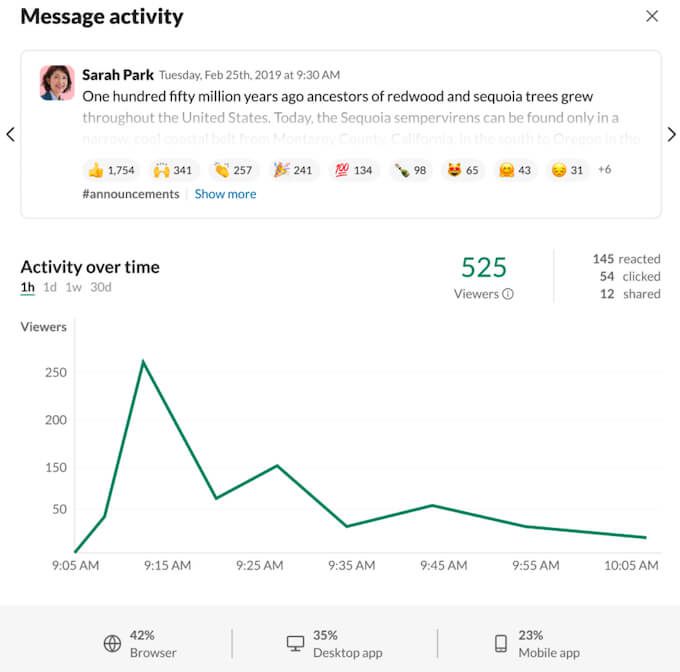
Te statystyki mogą pomóc w zmierzeniu wpływu ogłoszeń i kampanii komunikacji wewnętrznej.
11. Naucz się wyszukiwać informacje w Slack
Czy jesteś częścią dużego obszaru roboczego i zawsze masz trudności ze znalezieniem informacji w Slack? Domyślnie, gdy wyszukujesz na Slack, pokażą Ci wyniki ze wszystkich kanałów i wiadomości od wszystkich użytkowników z Twojego obszaru roboczego. Jednak Slack oferuje kilka bardziej wydajnych sposobów przeprowadzania wyszukiwań.
Użyj następujących informacji w swoich wyszukiwaniach, aby uzyskać lepsze wyniki wyszukiwania:

12. Zacznij korzystać z narzędzia do tworzenia przepływów pracy
Na koniec jedną z najlepszych usług zwiększających produktywność, z których możesz korzystać w Slack, jest narzędzie do tworzenia przepływów pracy. Workflow Builder to zestaw narzędzi, które pozwalają zautomatyzować codzienne zadania, dzięki czemu nie musisz tracić czasu na ich ręczne wykonywanie. Niezależnie od tego, czy jest to rutynowa wiadomość powitalna dla nowych użytkowników, czy prośba o podpis na dokumencie – Ty decydujesz, jak prosty lub złożony będzie Twój przepływ pracy.
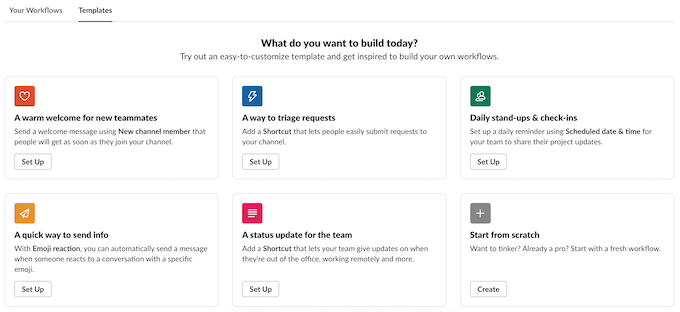
Na początek Workflow Builder, wybierz obszar roboczy i podążaj ścieżką Narzędzia>Workflow Builder. Następnie wybierz typ procedury, którą chcesz zautomatyzować i zacznij tworzyć swoje pierwsze przepływy pracy na Slacku.
Zostań zaawansowanym użytkownikiem Slack
Slack jest często uważany tylko za platformę komunikacyjną. Jest to jednak również potężna aplikacja zwiększająca produktywność. Musisz tylko znać się na aplikacji, a także kilka ukryte wskazówki i triki dotyczące Slacka, aby zostać zaawansowanym użytkownikiem.
Czy Slack pomaga Ci stać się bardziej produktywnym? Jakie są twoje ulubione wskazówki i triki dotyczące Slacka? Podziel się nimi z nami w sekcji komentarzy poniżej.